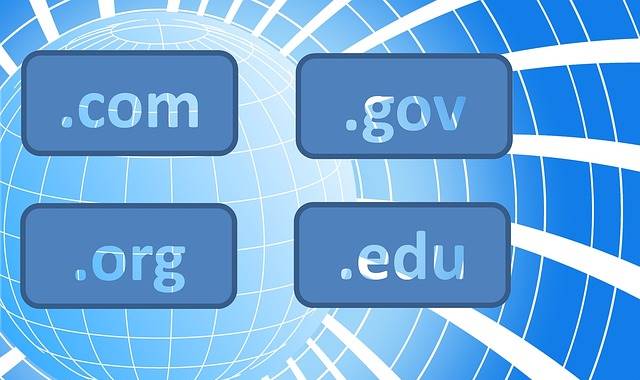
こんにちは!器械いじりや最新テクノロジーが大好きなkensirouです。
ブログ作成をしてからGoogle Adsenseなどで収益化しようと考えた場合、基本的にはサーバーを借りて独自ドメインを取得することになります。
サーバーレンタル料は1か月に数百円~1,000円程度でずっと変わりませんが、ドメイン利用料は2年目以降の更新料がビックリするくらい高いことがあります。
ドメイン取得時は1円~数百円と安いもんだから更新料も確認せずに契約し、1年後の自動更新時の請求金額にビックリ! なんてことも。
中には10,000円くらいの更新料がかかるドメインもあります。
かく言う僕も独自ドメインを『お名前.com』で取得して使っており、1つのサイトを削除することになったのでドメインを解約しようと思い『お名前.com』で手続き方法を確認してみました。
そこではじめて取得時99円のドメインの2年目以降の更新料が3,980円だと知り、あわてて自動更新を解除した次第です。
更新料を確認したことが無い方はすぐにでも確認しておいた方が良いと思います。
そこで今回は現在契約しているドメインの2年目以降の更新料の確認方法と、自動更新の解除方法についてお伝えしたいと思います。
ドメイン更新料の確認方法
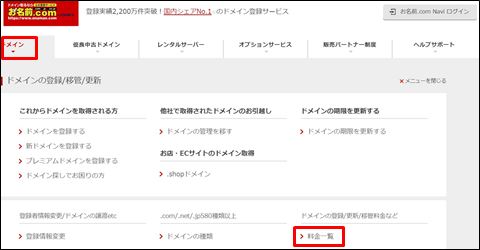
『お名前.com』のHPへ行き、左上の「ドメイン」→「料金一覧」をクリック。
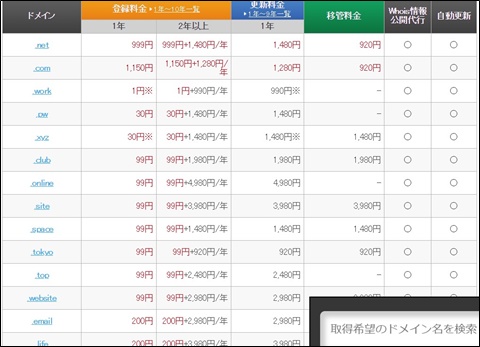
次のページに料金表があるので、自分が登録したドメインの「更新料金」の金額を確認しましょう。
ここでロクに使ってもいないようなドメインの更新料が高額だと分かった場合は、以下の手順で自動更新を解除することをおすすめします。
スポンサーリンク
自動更新の解除手順
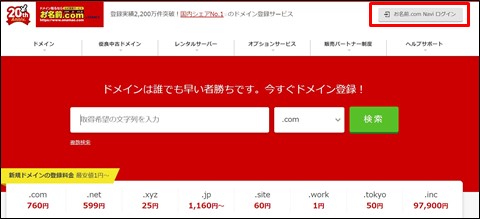
『お名前.com』のHPへ行き「お名前.com Navi ログイン」からログイン。
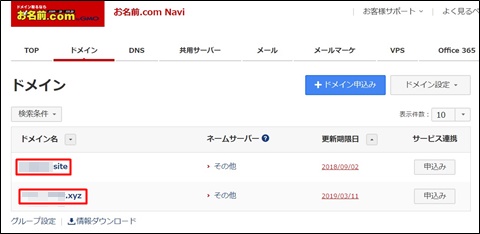
「ドメイン」のタブをクリックすると、自分が登録してあるドメイン一覧が表示されます。
写真では「.site」と「.xyz」の2つのドメインが登録されています。
まずは契約内容の詳細を確認するために自動更新を解除したいドメイン名をクリック。
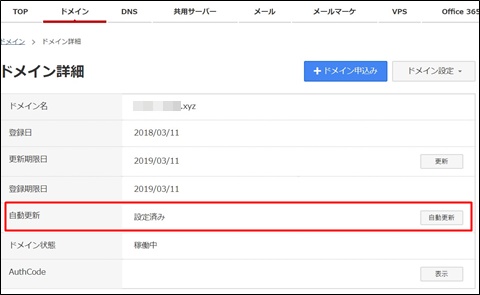
ドメイン詳細一覧の中の「自動更新」が「設定済み」になっていると、取得から1年後に自動的に更新されて更新料が発生します。
何もしていなければ、デフォルトで自動更新になっているはずです。
自動更新を解除するには右側にある「自動更新」をクリックします。
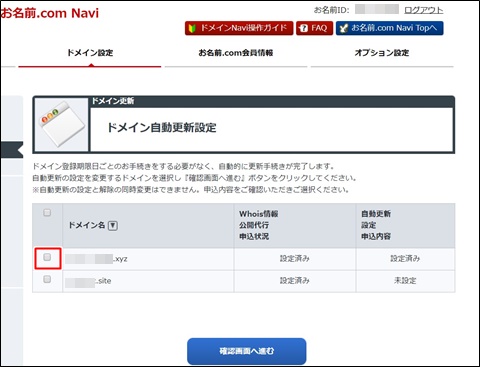
自動更新を解除したいドメインにチェックを入れ、「確認画面へ進む」をクリック。
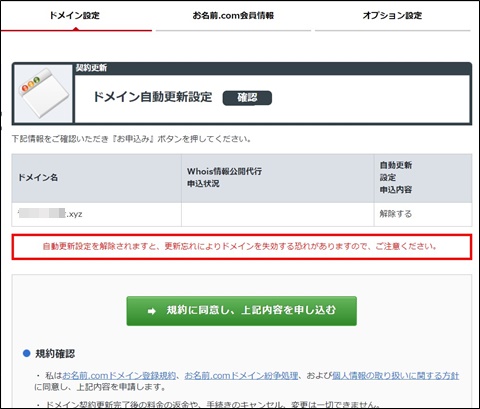
ドメイン名を確認し、規約をよく読んでから「規約に同意し、上記内容を申し込む」をクリック。
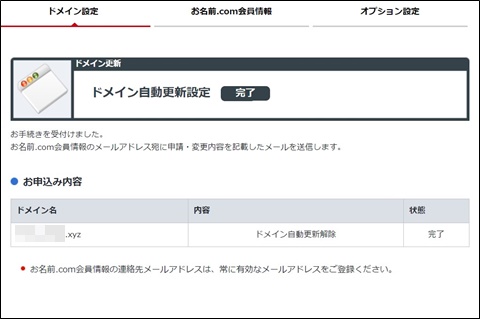
これで自動更新設定を解除できました。
※「クレジットカード」で申込んでいる場合は自動更新のみになります。
なお自動更新を解除した場合、1年ごとに更新手続きを自分でやらなくてはいけなくなるので注意が必要です。
まだ存続させるブログの自動更新を解除することはないとは思いますが、更新を忘れてドメイン名が使えなくなったら大変ですので気を付けましょう。
まとめ
今回この記事を書いたのはドメインを取得するときに最初の安い登録料だけ見て取得する方が多いのではないのかと思ったからです。
登録料は安くで取得できるようにアピールしていますが、2年目以降の更新料については分かりやすく表示していないところが多いようです。
もちろん、ちゃんと調べない方が悪いということになりますが、初めてドメインを取得する人は更新のことなんて知らない人も多いでしょう。
いずれにしても、いったん取得すると1年間はキャンセルできませんので、ドメイン取得のときは更新料も含めて決めるようにしましょう!
最後までお付き合いいただき、ありがとうございました。

